
На рынке существует огромное множество систем мониторинга, начиная от самых простых и бесплатных и заканчивая дорогими решениями от известных производителей, таких как Hewlett-Packard и Microsoft.
В этой статье я расскажу вам о системе PRTG Network Monitor от компании Paessler AG. Сразу хочу оговориться, что я не являюсь серьезным IT специалистом, а работаю в области безопасности, хотя и достаточно тесно сотрудничаю с департаментами IT и IT Security.
Выбор ПО производился мной на основании поверхностного анализа сайтов производителей.
Введение: Почему PRTG?
В июне 2011 года мне была поставлена достаточно простая задача – необходимо было отслеживать работу компьютеров сотрудников охраны и сотрудников моего департамента во всех офисах организации по следующим пунктам:
• Включен ли компьютер?
• Выполнен ли вход в компьютер хотя бы одной доменной учетной записи?
• Установлен ли на ПК корпоративный антивирус?
• Обновлены ли антивирусные базы?
И необходимо было автоматизировать выпуск отчетов из системы мониторинга, для предоставления руководству на еженедельной основе.
Делать это необходимо было самостоятельно без вмешательства сотрудников IT и, не прибегая к их помощи.
Опыта в области мониторинга у меня на тот момент не было абсолютно и мне пришлось несколько дней анализировать то, что мне предложили Google и Яндекс. В поисковой выдаче я обнаружил и PRTG, который предлагался абсолютно бесплатно, но с ограничением количества сенсоров, которое можно установить.
Такой вариант меня вполне устраивал, так как в случае необходимости деньги на покупку коммерческой версии имелись. Я понимал, что 10 сенсоров мне никак не хватит даже для демонстрации возможностей системы руководству, и я купил самую дешевую платную версию (прайс-лист ниже представлен на июнь 2011 года – сейчас цены выше), включающую в себя 100 сенсоров:









Именно после этого и началось мое знакомство с системой.
Общий функционал системы
Система за последние почти полтора года моего с ней знакомства значительно улучшилась (билды выходят стабильно раз в месяц, а бывает и чаще). Постараюсь описать ее возможности максимально подробно, а так же рассказать о некоторых интересных вещах, которые я научился делать в данном ПО.
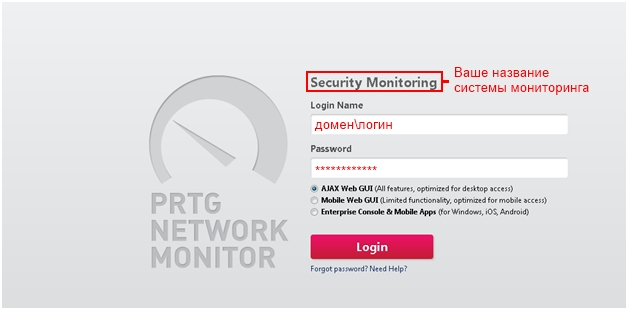
(Рис. 1 — Login Screen)
В данном случае показан вход в систему через Web-интерфейс. Если вам не привычно использовать браузер для работы с системой вы можете использовать приложения для ваших мобильных устройств (пока только под Android) или же установить на ПК Enterprise Console, которая практически на 100% повторяет интерфейс через Web.
Как я уже показал на скриншоте выше, система поддерживает авторизацию по доменным учетным записям, но вы можете создавать УЗ и вручную, если у вас есть такое желание.
Сразу после входа вы попадете на экран приветствия:
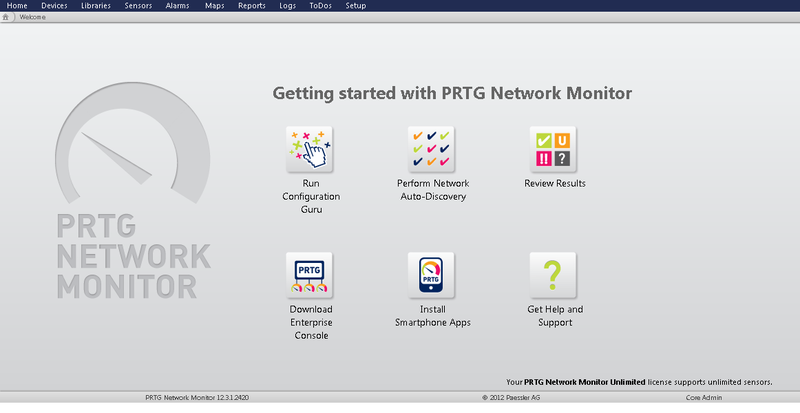
(Рис. 2 — Экран приветствия)
Если это ваш первый вход в систему, после установки, то рекомендую перейти по ссылке Run Configuration Guru , которая поможет сразу же настроить большинство изначальных конфигов:
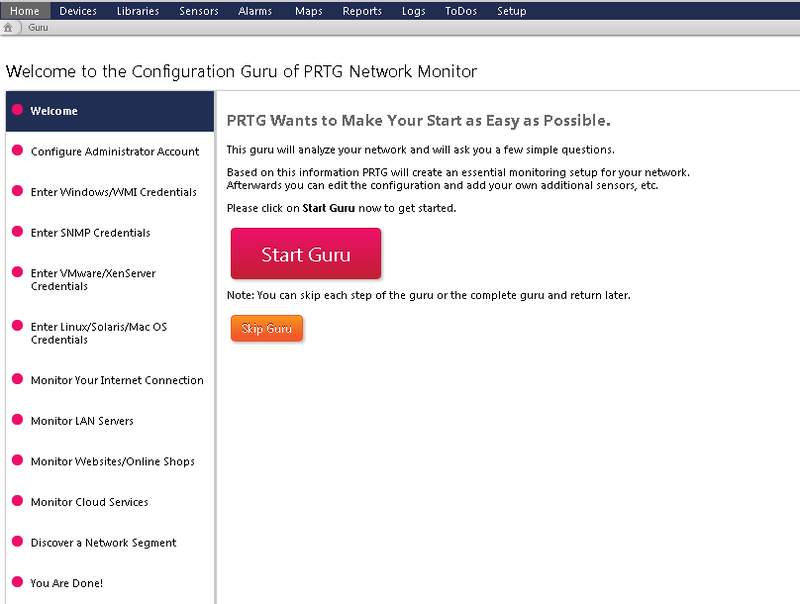
(Рис. 3 — Configuration Guru)
Именно тут вы настроите:
• Логин и пароль вашего корневого аккаунта администратора (core admin)
• Данные для использования с WMI сенсорами (обычно это учетная запись, имеющая администраторские полномочия в домене)
• Если вы используете UNIX или LINUX системы, вы так же сможете прописать данные ваших УЗ.
• Данные для соединения с интернетом (например, в случае, если в вашей организации используется proxy-сервер) — доступ к интернету полезен как минимум тем, что вы сможете активировать систему без отправки кодов на почту компании paessler, а напрямую, но и конечно же при стабильном интернет соединении система сама сможет скачивать и устанавливать обновления.
• Найдете ПК, сервера и прочее периферийное оборудование в автоматическом режиме (если сеть или сегмент сети небольшой и не будет искаться несколько сотен машин).
После базовой настройки вы попадете на страницу, где отображаются все ваши устройства и сенсоры:
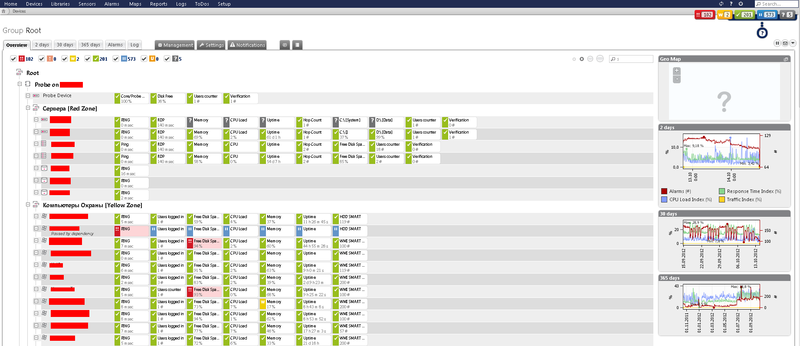
(Рис. 4 — Главная страница устройств)
Индикаторы разных цветов означают следующее:
Красный — ошибка недоступно превышение заданного параметра недостаток до заданного параметра
Оранжевый — нетипичное поведение сенсора (Пример: Пинг в данный момент 200 ms, при среднем пинге на данном устройстве в данное время дня недели 110 ms)
Желтый — предупреждение (сенсор приближается к критичных границам заданного параметра или же стал недоступен в момент прошлой проверки)
Зеленый — штатное поведение сенсора
Синий — пауза (устанавливается либо вручную, либо автоматически). В паузу сенсор может поставить как администратор, так и сама система по нескольким причинам: главный для устройства сенсор недоступен и все остальные сенсоры устройства установлены в режим паузы; слишком большое количество запросов одновременно — сенсор будет перезапущен после получения данных с других сенсоров.
Серый — не получены данные с сенсора (только включили, только закончился режим паузы)
Hint: Как я уже написал выше режим паузы может проставляться автоматически. В моей установке системы в каждом устройстве прописана следующая логика — если сенсор ping (главный на каждом устройстве) недоступен, то все остальные сенсоры на устройстве автоматически попадают в режим паузы, чтобы не отправлять запросы впустую (все-равно устройство скорее всего недоступно).

(Рис. 5 — Поведение устройства при паузе главного сенсора)
Далее рассмотрим типовое решение (созданное в виде шаблона), которое я использую для вновь добавляемых компьютеров:
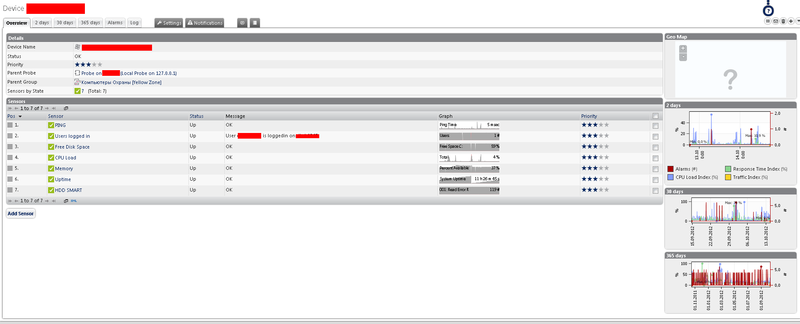
(Рис. 6 — Типовой ПК)
Ping — стандартный ping до машины. Главный сенсор на устройстве.
Users logged in — кто залогинен на данной конкретной машине.
Free Disk Space — % свободного места на жестком диске.
CPU Load — % загруженности процессора(-ов).
Memory — % использования памяти.
Uptime — время с момента последней перезагрузки ПК. Установлено ручное предупреждение — свыше 14 дней — оповещать администратора.
HDD Smart — проверки нескольких параметров чтения записи жесткого диска.
Если говорить о представлении устройств, то существует 2 варианта:
1.) Уже представленный выше вариант группировки сенсоров внутри устройств.
2.) Режим карты — вы сами рисуете моделируете карту расположения ваших устройств для более удобного визуального восприятия.
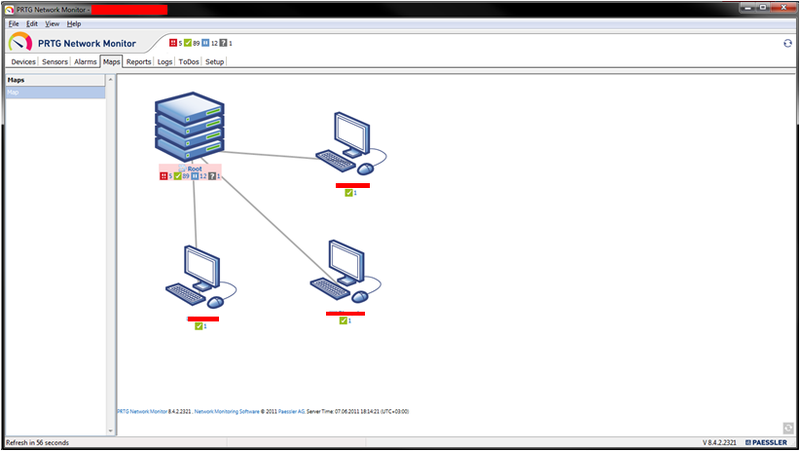
(Рис. 7 — Карта)
На этом я закончу показ базового функционала работы системы, и мы перейдем к тому, какие сенсоры можно настроить в системе и какие интересные решения мне уже удалось спроектировать.
Немного о сенсорах
На данный момент в системе доступно свыше 130 различных сенсоров. Подробнее про каждый из них можно прочитать на странице Описание Сенсоров.
Сенсоры делятся на следующие условные категории:
• Common Sensors
• Bandwidth Monitoring Sensors
• Web Servers (HTTP) Sensors
• SNMP Sensors
• Windows/WMI Sensors
• Linux/Unix/OS X Sensors
• Virtual Servers Sensors
• Mail Servers Sensors
• SQL Database Servers Sensors
• File Servers Sensors
• Various Servers Sensors
• VoIP and QoS Sensors
• Hardware Parameter Sensors
• Custom Sensors
Меню добавления сенсоров начиная с 11 версии ПО стало крайне удобным и понятным:
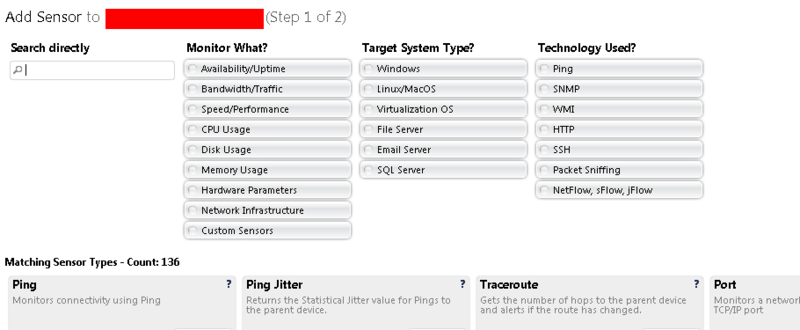
(Рис. 8 — Добавление нового сенсора)
Можно либо выбирать категорию, а потом выбирать нужный сенсор, либо искать сенсор в списке снизу, либо же ввести часть названия и выбирать сенсор из уже отсортированного списка.
Я использую меньше половины предложенных разработчиком типов сенсоров, но и этого мне вполне хватает, чтобы держать вверенные мне сервера и пк под полным контролем и быть уверенным, что все работает штатно.
Читать про базовое описание сенсоров было бы достаточно скучно, поэтому я предпочту описать несколько интересных примеров из своего опыта работы с системой.
Стой! Кто идет?
Первым удачным примером стал поиск нарушителей. Нарушителем в данном конкретном случае мы считаем любого пользователя, который не является «владельцем» конкретного ПК.
Для поиска нарушителя мы будем использовать 2 сенсора типа Users logged in. Первый сенсор будет отображать нам реальную картину — кто в данный момент залогинен на машину (и залогинен ли вообще), а второй сенсор будет иметь на себе фильтр с логинами разрешенных сотрудников (т.е. эти логины не будут отражаться).
На второй сенсор мы устанавливаем оповещение — если количество пользователей больше 0 (а мы помним, что нужные нам логины просто не отобразятся), то немедленно оповестить администратора по почте. Логин нарушителя вы получите в письме вместе с именем и IP адресом машины, куда сотрудник пытался зайти.
Очень действенно если вам действительно необходимо оценивать, кто заходил на ПК достаточно оперативно.
IT помощник
В нашей организации 100% удаленной помощи сотрудникам оказывается через DMWare. Чтобы отслеживать удаленные входы на ПК я установил сенсор process, который отслеживает процесс DMWare Mini Remote Control и как только процесс начинает забирать больше 10 МБ памяти — выдает оповещение с именем IP машины. Штатно в моем случае процесс забирает 6-7 МБ, а в рабочем состоянии (когда кто-то использует удаленный вход) около 20 МБ. Пока за полгода использования этого трюка не было ни 1 сбоя ложного срабатывания.
Третий полезный пример уже был описан мной ранее — это пауза всех сенсоров после неполучения ответа от сенсора ping.
Помимо этого я настроил sms оповещения, в случае если какой-либо из серверов (ping сервера) недоступен более 10 минут. Настраивалось на ресурсе bulksms. Единственный минус — названия должны быть исключительно на латинице, в противном случае в смс вы получите, что у вас недоступен сервер ??????.
Важно: Если вы не нашли сенсора, который удовлетворяет вашим требованиям это еще не повод отказываться от системы — у вас есть возможность вручную подгрузить скрипты написать сенсор. Это делает систему еще более кастомизированной.
В завершение этой главы отмечу, что сенсорный функционал действительно очень богат и может выполнять множество различных действий — дело за вами. Описанное выше это лишь примеры того как в данный момент использую систему я и возможно воодушевившись данными примерами вы захотите посмотреть, а не лучше ли данная система чем то, что в данный момент используете вы сами.
Отчеты
В данный момент в моей установке на автоматическое формирование поставлено 4 отчета: еженедельные отчеты по ПК Москвы и ПК в регионах, а так же их ежемесячные аналоги.
На ручном запуске установлены отчеты по доступности серверов и конкретных процессов сервисов на этих самых серверах.
В качестве примера покажу меню ежемесячного регионального отчета:
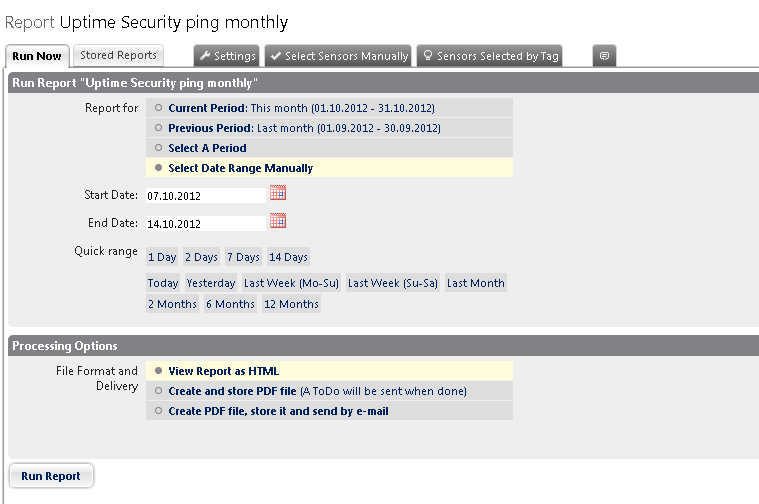
(Рис. 9 — Отчет)
Несмотря на то, что отчет установлен в автоматический режим у вас есть возможность и ручного запуска процесса.
Как можно увидеть из скриншота у вас есть 3 опции по выпуску отчетов: просмотреть в online режиме html страницу с отчетом, сохранить отчет в виде PDF файла на сервере и уведомить об окончании формирования отчета по почте или же отправить сам PDF файл конечному пользователю.
На закладке Stored Reports вы найдете все сохраненные на вашем сервере файлы.
Если сохранять отчет в PDF, то выглядеть он будет примерно следующим образом:
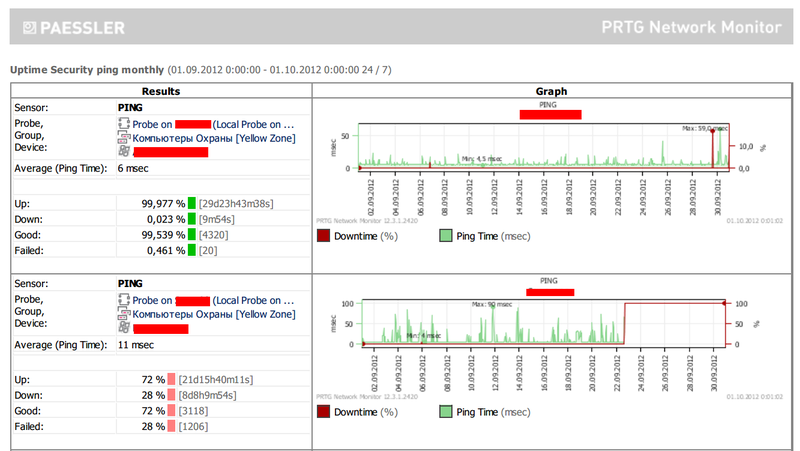
(Рис. 10 — PDF Отчет)
В данном случае использовано графическое представление данных. Если вас интересует конкретика, то вы можете формировать отчеты в текстовом виде в разрезе, например 5 минут. Тогда вы будете получать вместо картинки строки вида:
01.01.2012 09:00:00 — 01.01.2012 09:05:00 Ping 100% Available
Большинство отчетов вам достаточно настроить 1 раз, протестировать его с пользователем, который будет его использовать и забыть. Формат представления в моем случае очень понравился даже тем, кто компьютера боится как огня и обычно прибегает с вопросами типа "Я 10 раз неправильно ввел пароль, а компьютер почему-то заблокировался"
Логи
Система логирования в данном программном продукте безусловно есть и логирует она абсолютно все, начиная от поведения сенсоров и, заканчивая формированием отчетности и отправкой смс сообщений.
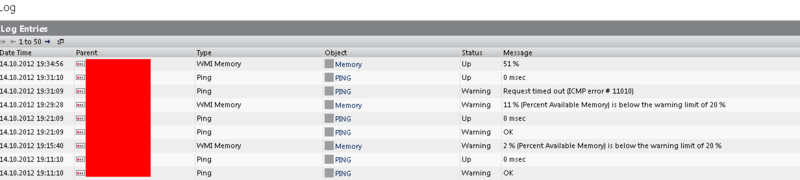
(Рис. 11 — Пример лога)
Тем, кто любит копаться в деталях эта закладка, безусловно, окажется полезной, а тем более она визуально приятна, так как лог раскрашивается разными цветами в зависимости от критичности и типа события.
Заключение
На данный момент мной и моим сотрудником завершено 3 фазы улучшения системы. С каждой фазой мы добавляем и находим для себя все больше и больше функций и хитростей в настройках. Еще в августе прошлого года, когда я устанавливал купленную после презентации руководству систему, я и не подозревал, что смогу довести ее до такого состояния, в котором она находится в данный момент.
Процесс совершенствования системы мониторинга может длится годами и все-равно не будет доведен до совершенства. В данном обзоре я постарался показать самые на мой взгляд актуальные вещи, найденные мной в данном программном продукте, а так же некоторые хитрости, которые я на данный момент уже использую.
Надеюсь после прочтения данной статьи хотя бы несколько человек найдут для себя что-то интересное, а возможно и очень нужное в работе.
Список полезных сайтов по тематике
• Сайт разработчика — Paessler AG
• Дополнительные сенсоры, аддоны и программы для PRTG
Автор: cybertronix





